Easy NPCs est un mod conçu pour simplifier la création de NPCs avec dialogues pour les créateurs de cartes. Les NPCs sont des entités interactives dans le jeu, offrant diverses fonctionnalités telles que la distribution de quêtes, la vente d’objets ou la transmission d’informations aux joueurs. Néanmoins, le processus de création de NPCs personnalisés dans Minecraft peut être complexe et nécessiter beaucoup de temps.
Easy NPCs propose une solution à cette complexité. Ce mod permet aux utilisateurs de créer des NPCs personnalisés et de configurer leurs dialogues via un fichier de configuration simplifié. Il offre également la possibilité d’intégrer ces NPCs avec d’autres mods, ajoutant ainsi de nouvelles fonctionnalités et interactions.
Que vous soyez créateur de cartes cherchant à ajouter de la profondeur à votre univers ou joueur souhaitant développer ses propres quêtes et histoires, Easy NPCs fournit une méthode accessible pour la création de NPCs personnalisés avec dialogues dans Minecraft.
Sommaire
Actions Interactives avec les NPCs
Easy NPCs enrichit l’expérience Minecraft en permettant la création de parties interactives avec vos NPCs, même en dehors de ce mod. Voici quelques exemples basiques :
/say Bonjour, .../give @initiateur pierre/scoreboard players add @initiateur close 5/tp @initiateur -28 63 399
Par défaut, les actions sont limitées par le niveau de permission de l’utilisateur. Cela signifie qu’un utilisateur standard ne pourra pas utiliser des commandes telles que /give, /tp et autres commandes nécessitant des niveaux de permission supérieurs.
Options d’Actions

L’écran des options d’actions permet de définir les options suivantes pour une action :
- Exécuter en tant que joueur : Cette option permet d’exécuter une commande en tant que joueur qui interagit avec le NPC. Utile pour les commandes d’autres mods nécessitant que le joueur soit l’exécuteur.
- Mode Débogage : Active le mode débogage pour une action spécifique, générant des retours dans le journal, comme des erreurs de script.
Placeholders d’Actions
Le texte d’action supporte des placeholders supplémentaires pour une personnalisation accrue :
- @npc : Nom du NPC
- @npc-uuid : UUID du NPC
- @initiateur : Nom de l’initiateur du dialogue
- @initiateur-uuid : UUID de l’initiateur du dialogue
Commandes Spécifiques aux NPCs
Il est possible d’appeler des commandes disponibles uniquement pour le NPC, permettant des actions plus complexes. Par exemple, pour ouvrir l’écran de commerce via une action de dialogue, utilisez la commande suivante et réglez l’action sur Exécuter en tant que joueur :
/easy_npc trading open @npc-uuid
Actions Basiques
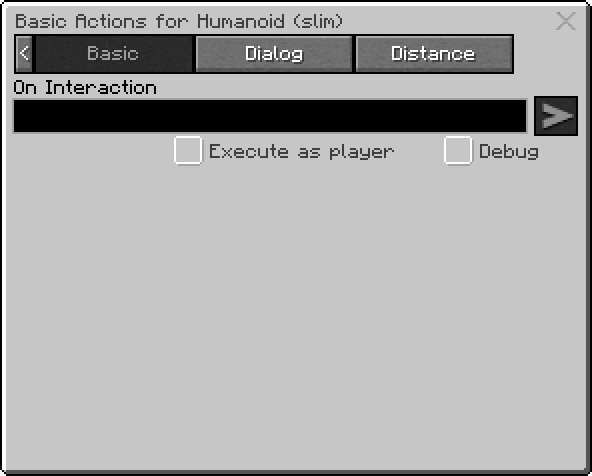
L’écran des actions basiques permet de définir des actions simples telles que :
- Interaction du joueur avec le NPC (avec ou sans dialogue)
Actions de Dialogue
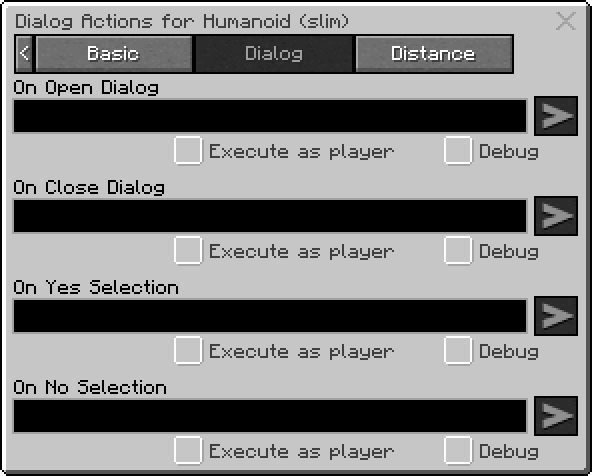
L’écran des actions de dialogue permet de définir des actions pour chaque entrée de dialogue, comme :
- Ouverture de l’écran de dialogue par le joueur
- Fermeture de l’écran de dialogue par le joueur
- Sélection de “Oui” dans l’écran de dialogue “oui/non”
- Sélection de “Non” dans l’écran de dialogue “oui/non”
Actions de Distance
L’écran des actions de distance permet de définir des actions en fonction de la distance d’un joueur, telles que :
- Le joueur est proche (distance <= 16 blocs)
- Le joueur est très proche (distance <= 8 blocs)
- Le joueur est à portée immédiate (distance <= 4 blocs)
- Le joueur est en contact (distance <= 1 bloc)
Chaque action de distance ne sera exécutée qu’une seule fois tant que le joueur reste à portée. Dès que le joueur quitte la zone, l’action de distance correspondante peut être réactivée.
Easy NPC Wand
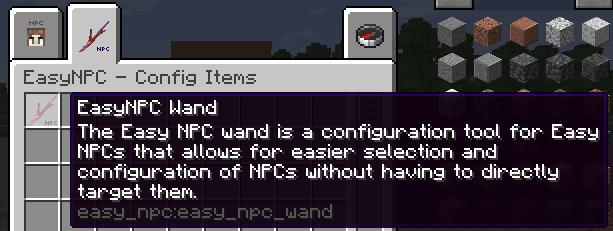
L’outil Easy NPC Wand transforme la manière dont les joueurs interagissent avec les NPCs dans EasyNPCs. Cet outil permet d’ajuster les paramètres et de sélectionner les NPCs souhaités sans nécessiter un ciblage direct.
Habituellement, pour sélectionner et configurer un NPC, les joueurs doivent le viser directement. L’Easy NPC Wand facilite grandement ce processus. Avec une portée accrue, les joueurs peuvent simplement diriger la baguette vers le sol ou en l’air pour sélectionner un NPC. Cette méthode simplifiée améliore l’efficacité et la facilité d’utilisation dans la gestion des NPCs, rendant l’expérience dans Minecraft plus fluide et intuitive.
Supprimer un NPC
Pour supprimer un NPC, ouvrez l’écran de configuration correspondant et cliquez sur le bouton « Supprimer ».
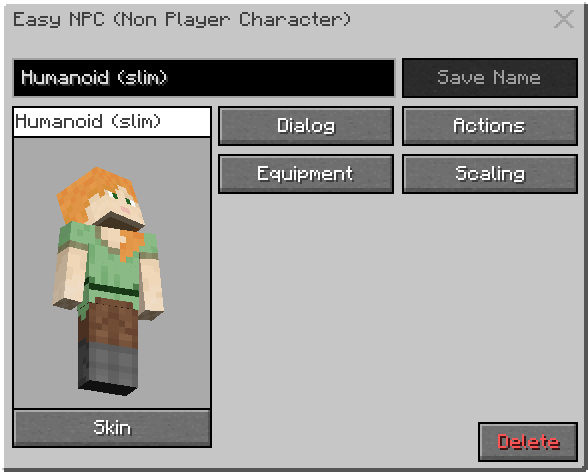
Une confirmation est nécessaire pour finaliser la suppression. Cliquez sur le bouton « Oui » pour retirer le NPC ainsi que toutes les données associées.
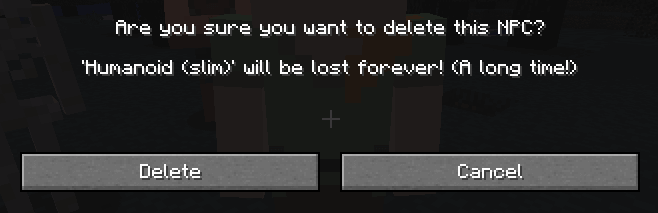
En cliquant sur « Supprimer », le NPC sera définitivement retiré et l’écran de configuration se fermera automatiquement.
Le dialogue
Placeholders de Dialogue
Le texte de dialogue dans Easy NPCs supporte des placeholders additionnels pour une personnalisation accrue.
- @npc : Nom du NPC
- @initiateur : Nom de l’initiateur du dialogue
Dialogue Basique
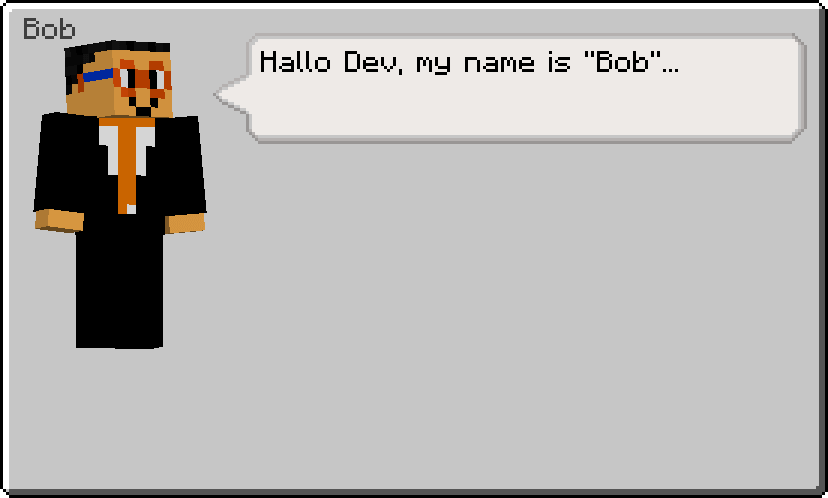
Le dialogue basique permet d’afficher un texte simple, avec une limite de 255 caractères.
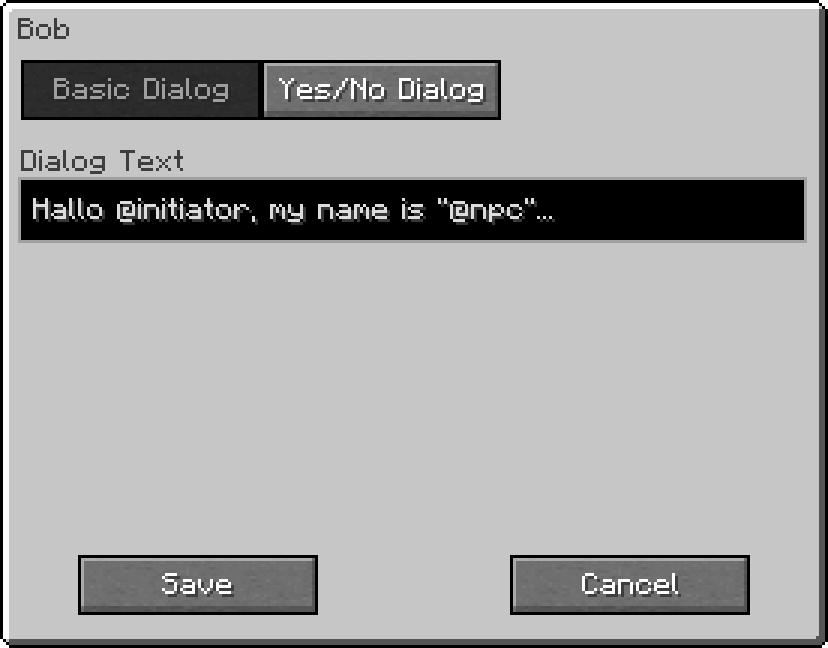
Dialogue Oui/Non
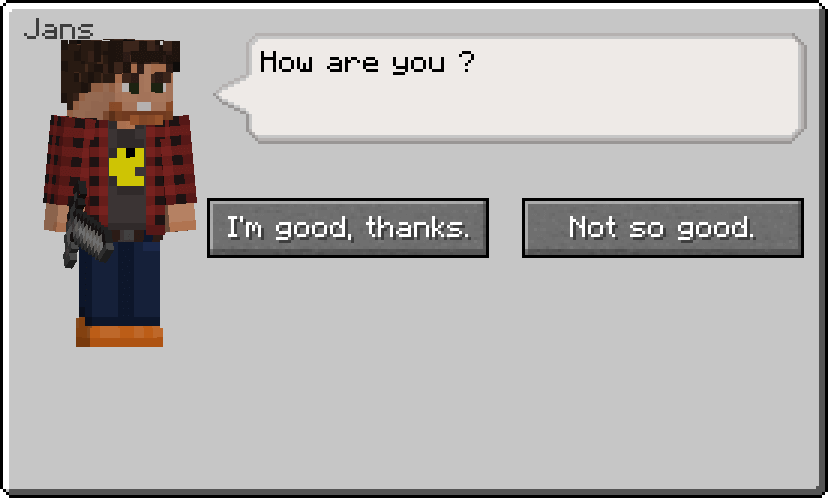
Le dialogue Oui/Non offre la possibilité d’afficher un texte simple de 255 caractères maximum, accompagné de deux boutons. Ces boutons permettent de fournir un texte supplémentaire en fonction de la réponse de l’utilisateur.
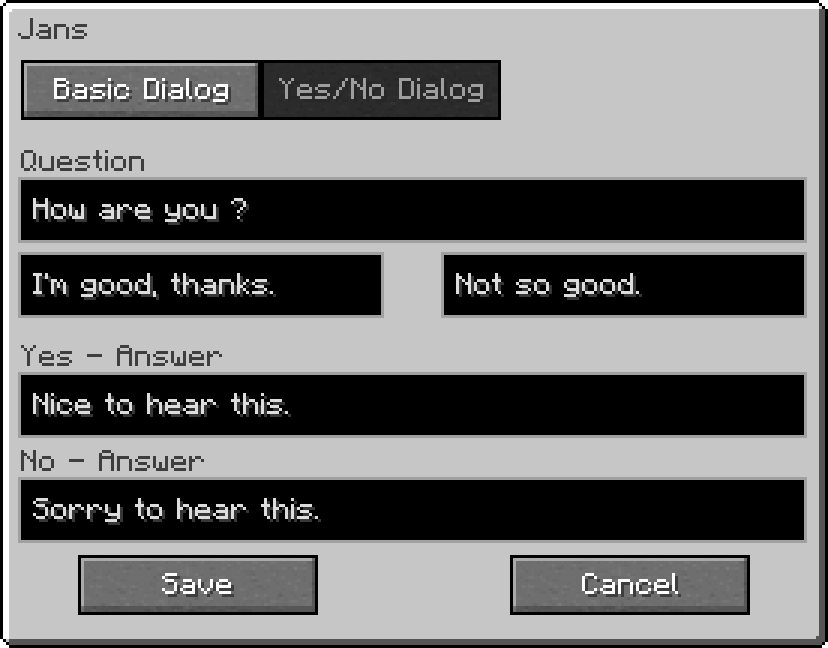
Actions Avancées de Dialogue
Dans l’écran d’actions, vous pouvez définir des actions spécifiques pour chaque entrée de dialogue. Ainsi, au lieu d’afficher un texte, vous pouvez déclencher une action spécifique liée à ce dialogue.
Équipement du NPC
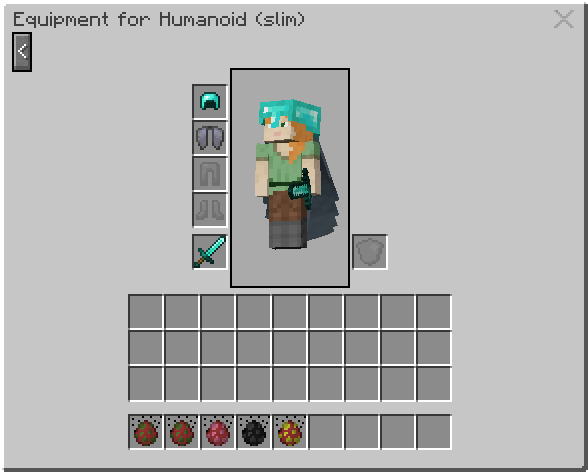
L’écran d’équipement offre la possibilité d’ajouter des objets aux emplacements d’équipement du NPC, qui seront visibles dans la main du NPC ou sur son corps. Les emplacements d’équipement disponibles varient en fonction du type de NPC. Cette fonctionnalité permet une personnalisation visuelle plus détaillée et adaptée à chaque NPC, enrichissant ainsi l’expérience de jeu dans Minecraft.
La pose du NPC
Pose de Base
L’écran de pose permet de modifier la pose par défaut du NPC, offrant des options telles que debout, couché, accroupi, nageant, etc.
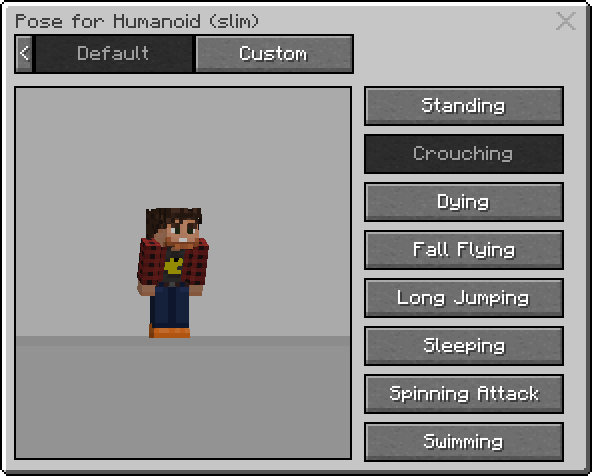
Pose Avancée
En outre, il est possible de personnaliser individuellement la pose de la tête, du corps, des bras et des jambes du NPC, offrant ainsi une plus grande flexibilité dans la personnalisation.
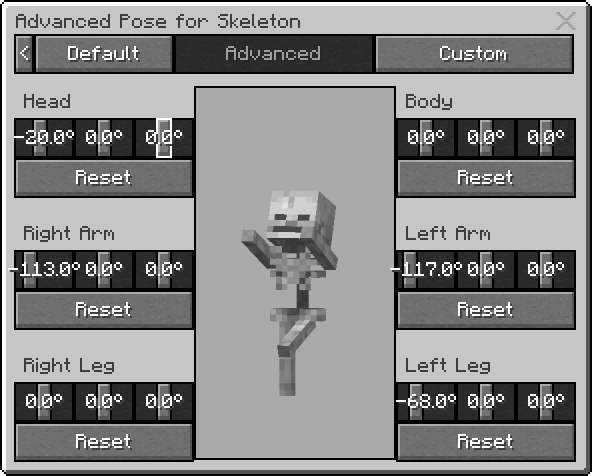
Pose Personnalisée
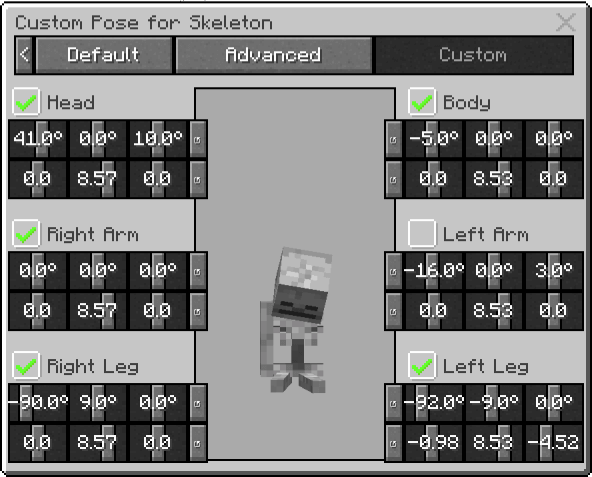
L’écran de pose avancée permet de modifier la rotation des différentes parties du modèle. Cela est particulièrement utile pour créer des poses spécifiques pour le NPC, comme assis, allongé, etc.
Note : Il est important de noter que tous les modèles ne prennent pas en charge toutes les poses ou modifications de pose individuelles.
Position du NPC
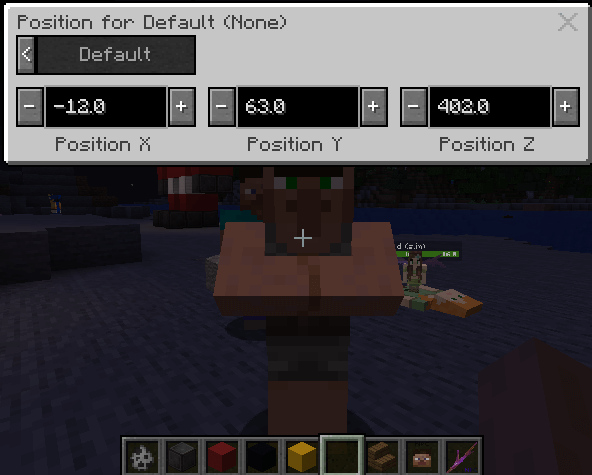
L’écran de positionnement offre la possibilité de modifier l’emplacement du NPC. Cette fonction est particulièrement utile pour déplacer le NPC vers un autre endroit, permettant ainsi une gestion plus flexible et précise de leur placement dans l’environnement de jeu.
Rotation du NPC
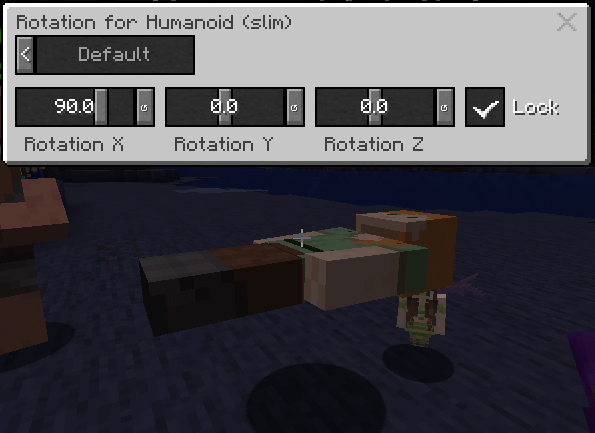
L’écran de rotation permet de modifier l’orientation du NPC. Cette fonctionnalité est utile pour orienter le NPC dans une direction spécifique.
Verrouillage de la Rotation
En utilisant la case à cocher « Verrouiller », vous pouvez fixer la rotation du NPC sur sa position actuelle. Cela est particulièrement pratique lorsque vous souhaitez orienter le NPC dans une direction précise et ensuite verrouiller cette orientation pour éviter qu’il ne revienne à sa rotation par défaut.
À Prendre en Compte : Il est important de noter que la rotation du NPC dans plusieurs directions simultanément peut entraîner des problèmes d’affichage, comme le fait que l’étiquette de nom et d’autres éléments de l’interface utilisateur ne soient plus visibles ou soient affichés à la mauvaise position.
Ajustement de l’Échelle du NPC
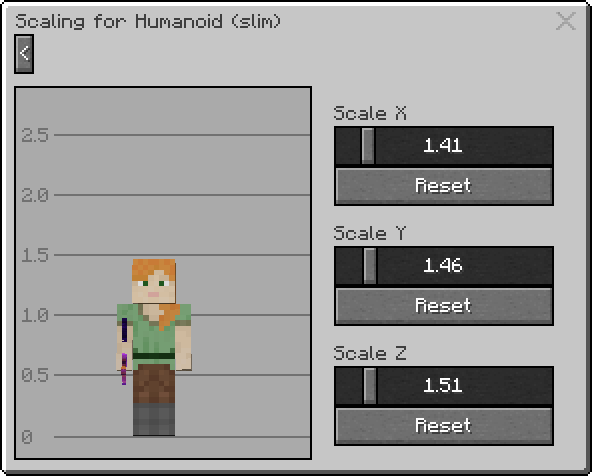
L’écran de mise à l’échelle offre la possibilité de modifier les dimensions du modèle NPC dans les axes X, Y et Z, permettant ainsi une personnalisation plus précise de la taille et de la forme du NPC.
Personnalisation des Skins du NPC
Les skins des NPCs peuvent être configurés via l’écran de configuration dédié.
Skins par Défaut
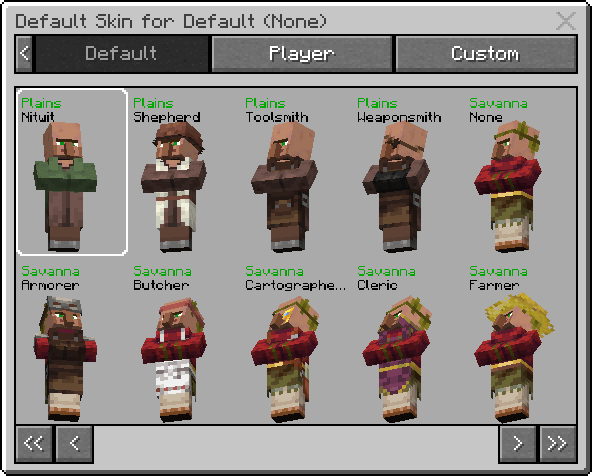
Cette section offre une sélection de skins intégrés pour les NPCs. Choisissez un skin dans la liste pour l’appliquer au NPC.
Skins de Joueurs
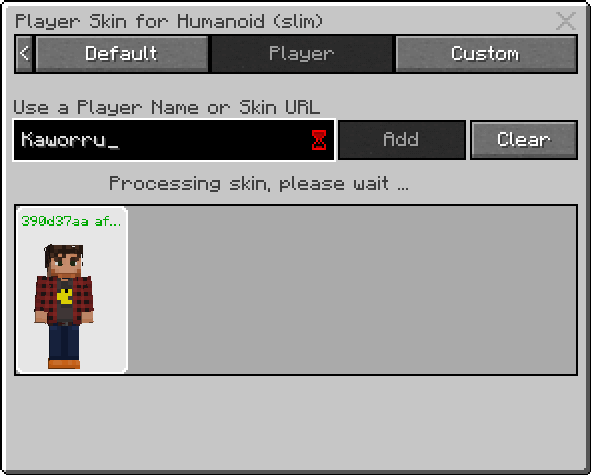
Cette option permet d’utiliser le skin d’un joueur pour un NPC humanoïde. Entrez simplement le nom du joueur et cliquez sur le bouton « Ajouter » pour utiliser son skin. Gardez à l’esprit que le skin du joueur peut changer, affectant ainsi celui du NPC.
Skins via URL Distant
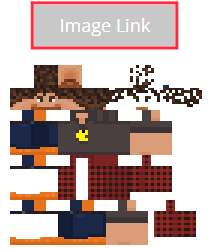
Cette fonctionnalité permet d’utiliser un skin à partir d’une URL distante pour tout type de NPC. Obtenez d’abord l’URL de l’image du skin, qui peut nécessiter de cliquer sur un bouton tel que « Lien de l’Image » ou « Lien Direct ».
L’URL devrait ressembler à ceci : https://www.exemple.org/uploads/skins/2019/06/09/nomdujoueur-13064517.png?v538
Copiez et collez cette URL dans le champ correspondant de l’écran de configuration et cliquez sur « Ajouter » pour appliquer le skin.
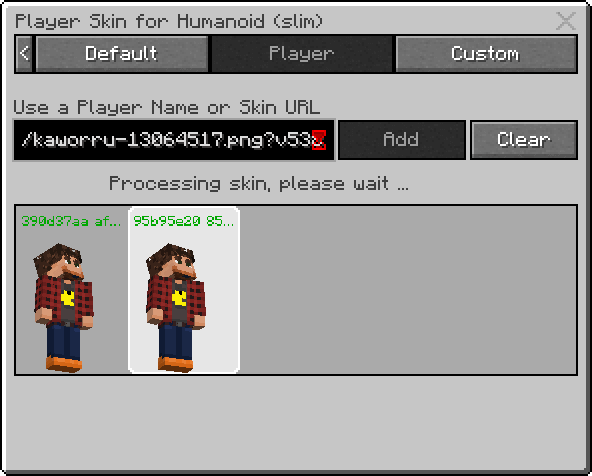
Skins Personnalisés
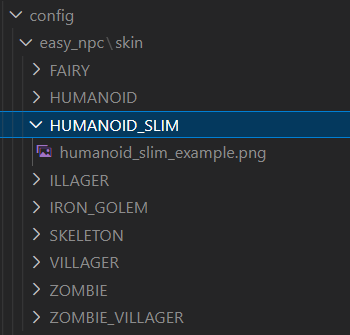
Cette option permet d’utiliser des skins stockés localement. Dans votre dossier de configuration Minecraft, vous trouverez un dossier easy_npc/skins avec un sous-dossier pour chaque type de NPC.
Placez le skin correspondant dans le sous-dossier approprié et cliquez sur le bouton « Recharger les Textures Personnalisées » pour mettre à jour les skins.
Notez que tous les joueurs sur un serveur doivent avoir les mêmes skins dans les mêmes dossiers pour voir correctement les skins des NPCs.
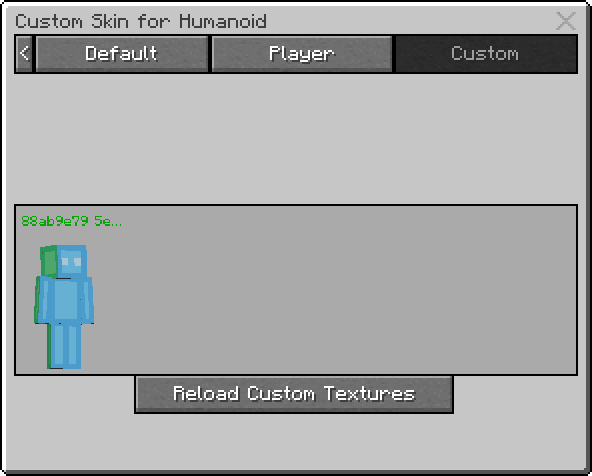
Les skins personnalisés sont idéaux pour être utilisés avec un pack de mods, offrant une méthode simple pour fournir des skins uniques aux NPCs.
Commerce avec les NPCs
Écran de Commerce
L’écran de commerce permet de définir les articles que le NPC propose à l’échange. Il existe différentes méthodes pour configurer ces articles.
Commerce Basique
Le commerce basique permet de définir une liste d’articles disponibles pour l’échange.
Commerce Avancé
Le commerce avancé offre la possibilité de définir une liste d’articles échangeables, avec en plus la possibilité d’ajouter des conditions spécifiques pour chaque article.
Commerce Personnalisé
Le commerce personnalisé permet de définir des échanges spécifiques via les données NBT du NPC. Il utilise la même syntaxe et structure que les échanges avec les Villageois ou le Marchand Ambulant.
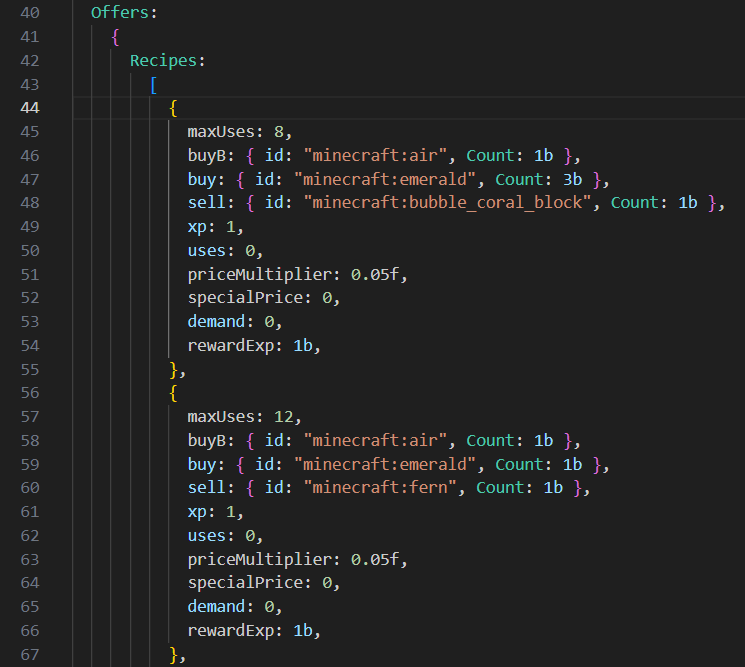
Réinitialisation des Échanges
Le commerce basique et avancé permettent de définir un délai de réinitialisation pour les articles échangeables. Pour réinitialiser les articles d’échange à un moment ou suite à une action spécifique, utilisez la commande suivante :
/easy_npc trading reset <npc-uuid>
Ouverture de l’Écran de Commerce
L’écran de commerce s’ouvre automatiquement si aucun dialogue n’est défini pour le NPC. Pour ouvrir l’écran de commerce via une action de dialogue, utilisez la commande suivante et réglez l’action sur Exécuter en tant que joueur :
/easy_npc trading open @npc-uuid
Les différents types de NPC
NPC Humanoïde
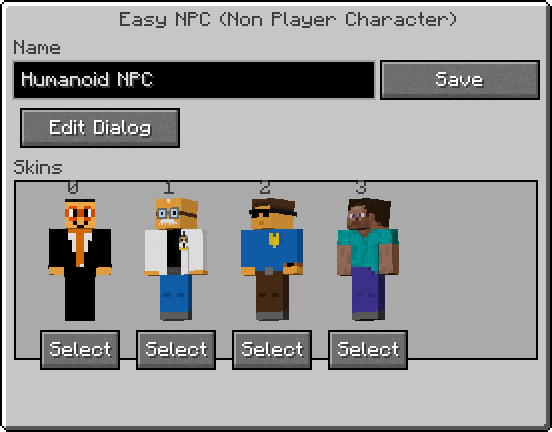
Les NPCs humanoïdes sont les plus courants et sont utilisés pour représenter des personnages comme Steve.
NPC Humanoïde Slim
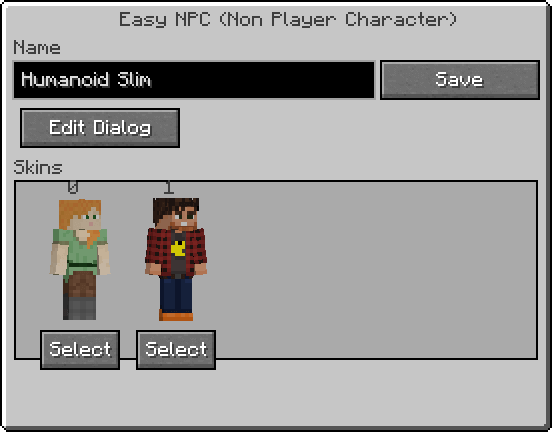
Les NPCs humanoïdes fins sont également courants et sont conçus pour des personnages élancés comme Alex.
NPC Fée
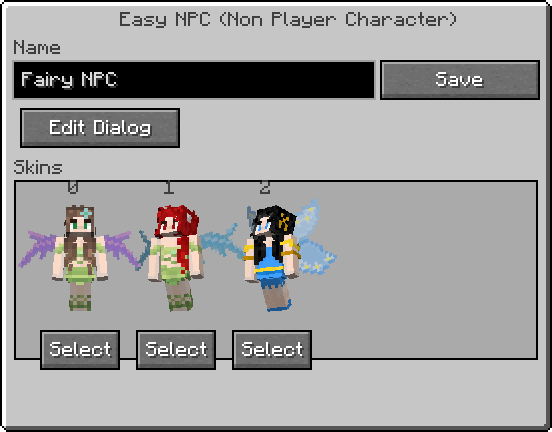
Les NPCs fées utilisent un modèle personnalisé et offrent actuellement trois variantes de fées.
NPC Squelette
Les NPCs squelettes utilisent un modèle personnalisé et incluent les trois types principaux de squelettes.
NPC Villageois
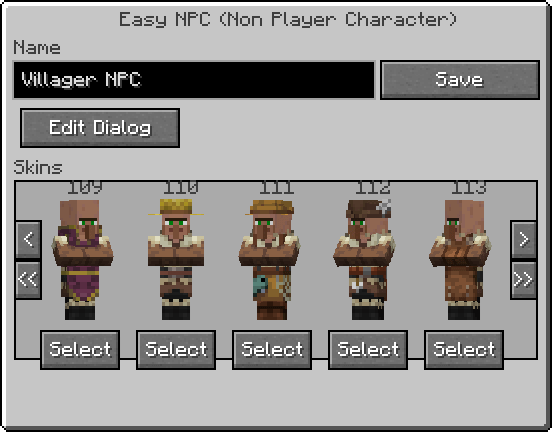
Les NPCs villageois sont très répandus et offrent un choix parmi environ 118 combinaisons différentes de villageois.
Informations
- Auteur du mod : Kaworru
- Versions Minecraft : 1.21.1 – 1.20.6 – 1.19.4 – 1.18.2
- API : Forge
- Lien original : Curseforge
Téléchargement de Easy NPC
Pour jouer avec Forge
Choisissez la version du mod qui correspond à la version de votre jeu Minecraft :
Pour jouer avec Fabric
Choisissez la version du mod qui correspond à la version de votre jeu Minecraft :
Pour jouer avec Neoforge
Choisissez la version du mod qui correspond à la version de votre jeu Minecraft :
Guide d’installation d’un mod sur Minecraft
Si vous souhaitez plus de détails sur la procédure d’installation d’un mod, consultez notre guide qui explique en détail comment installer un Mod sur Minecraft

![[Mod] Easy NPC [1.18.2 – 1.21.1] easy npc](https://www.minecraft-france.fr/wp-content/uploads/2023/11/easy-npc.png)
Sauriez vous comment faire pour faire en sorte que le NPC lâche un drop personnalisé à sa mort ?